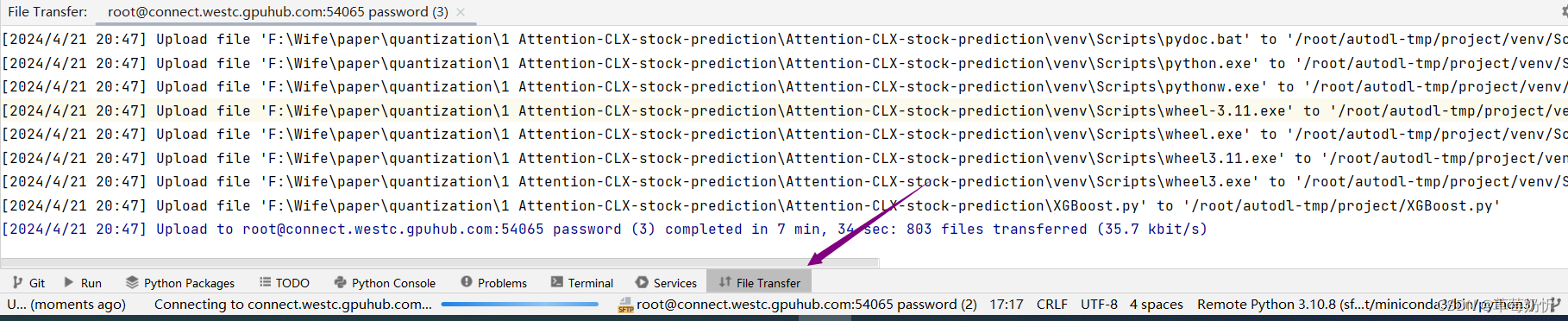热门标签
热门文章
- 1SpringBoot集成MyBatis-Plus-Join_spring boot +mybatis-plus-join
- 2web测试用例简结_线上编辑用例
- 3数据结构——计算时间复杂度_for(int i= 0;i
- 42023华为od机试C卷【转盘寿司】Python 实现_华为c卷python
- 5Chrome DevTools攻略:深入探索Web开发利器
- 6python+selenium+bs4爬取web of science的数据_python爬取web of science
- 7Android点亮屏幕或屏幕解锁和锁定以及其他相关权限实现代码_android 锁屏之上显示权限 whenlock
- 8Hadoop之Hbase安装和配置_hadoop之hbase的安装与配置
- 9AI人工智能洗稿软件自媒体矩阵文章改写神器POE平台改写软件说明_ai矩阵采集热门文章工具
- 10【Java每日面试题】大厂是如何设计秒杀系统的?,2024年最新java开发工程师面试问题汇总
当前位置: article > 正文
AutoDL平台Pycharm使用教程_pycharm jupyter使用autodl
作者:从前慢现在也慢 | 2024-05-21 22:48:20
赞
踩
pycharm jupyter使用autodl
Pycharm远程开发控制
视频中讲Pycharm专业版才支持远程,本人使用了教育版也是可以的。
1.获取实例的SSH登录信息
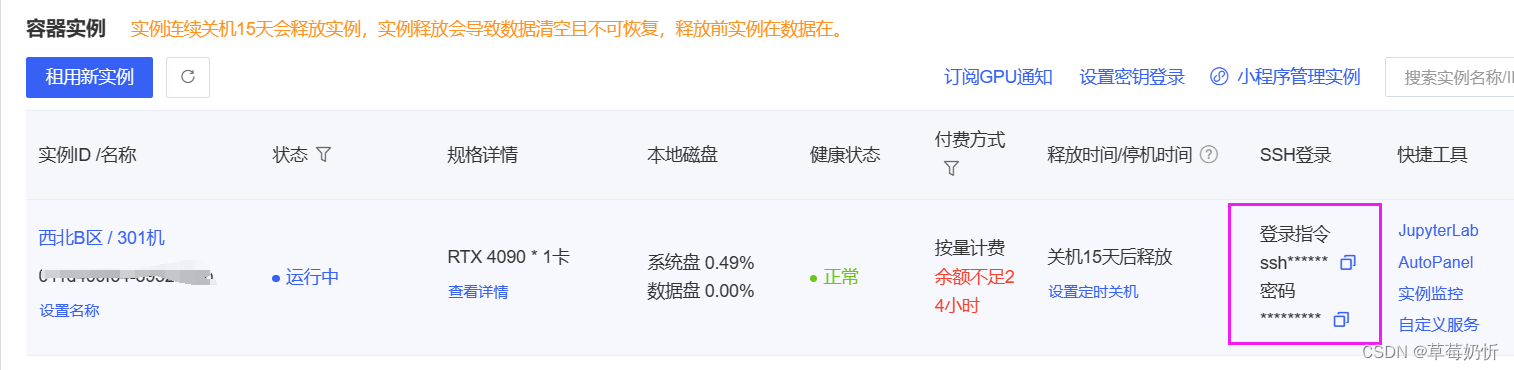
演示实例登录指令: ssh -p 21218 root@region-11.autodl.com
主机: region-11.autodl.com
用户: root
端口: 21218
密码:T3guspdfsidiYb1rE
- 1
- 2
- 3
- 4
- 5
- 6
2.选择配置SSH解释器信息
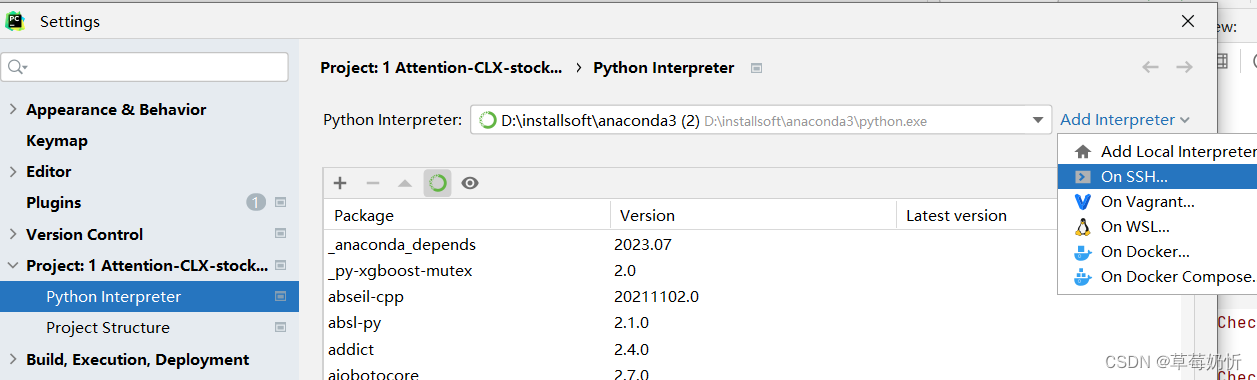
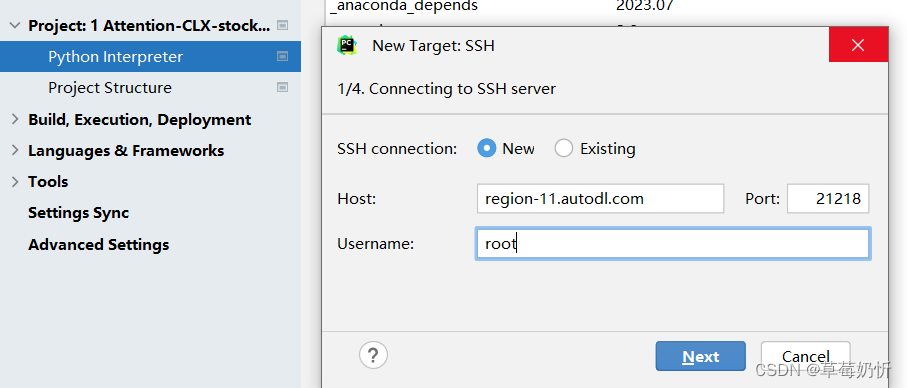

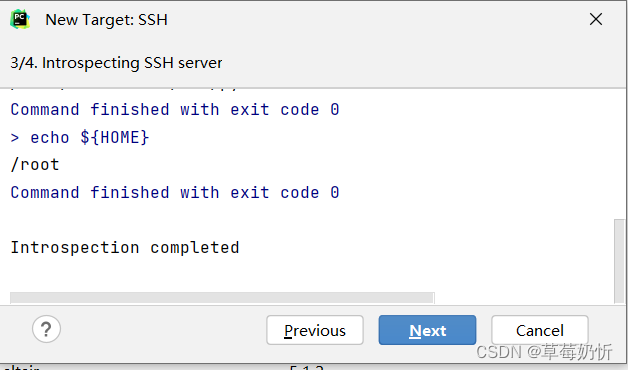
配置解释器的路径
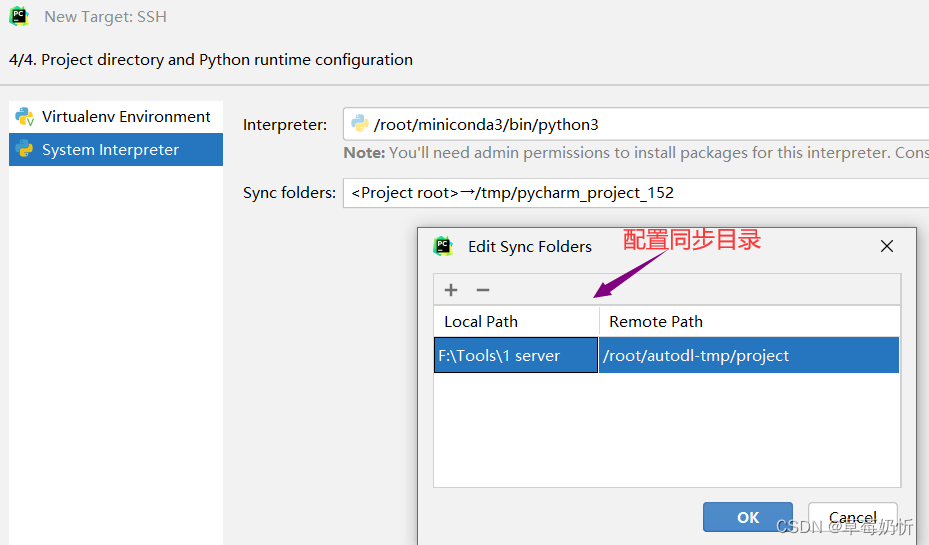
若有数据集时,可以使用Fukezilla上传,pycham同步没那么快。
pycharm中查看同步信息
在线notebook中查看同步的文件
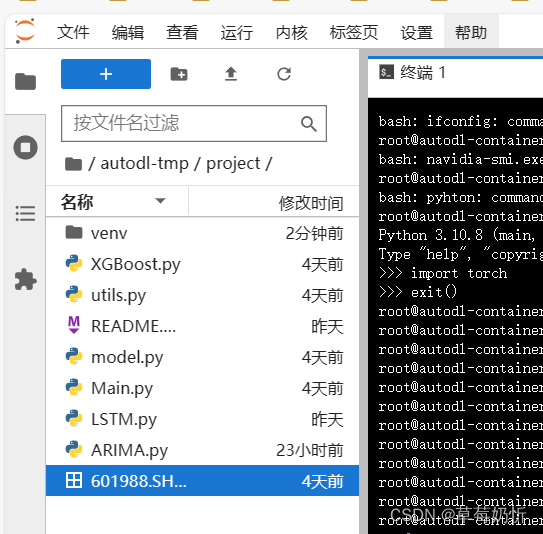
运行程序,输出结果为当前解释器的版本以及实例的基本信息
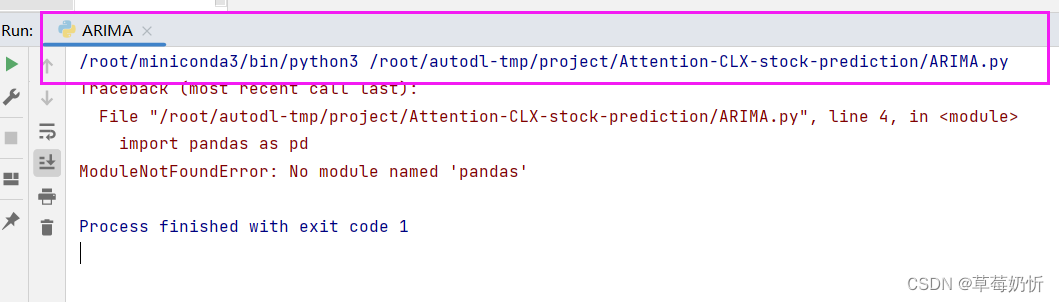
Pycharm配置远程conda解释器
虚拟环境的解释器路径
/root/miniconda3/envs
- 1
Pycharm使用实例终端环境
进入实例的terminal
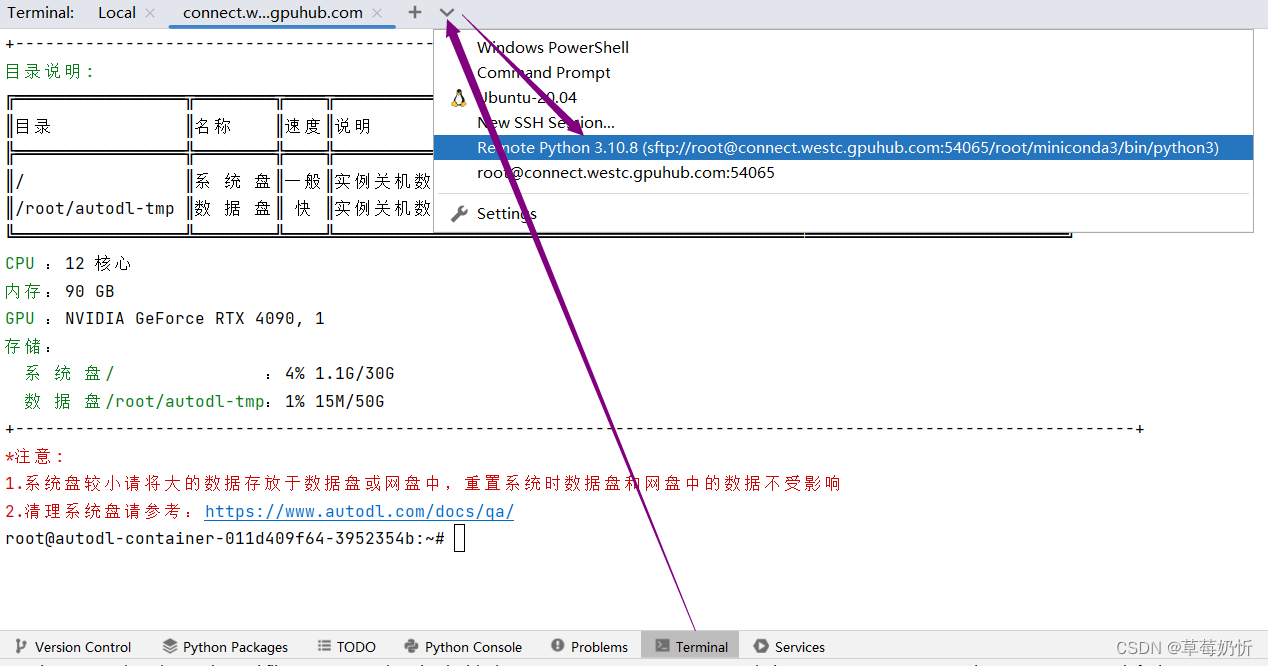
Pycharm配置远程Jupyter Notebook
在本地Pycahrm中使用实例的notebook服务
- 1
参考
声明:本文内容由网友自发贡献,不代表【wpsshop博客】立场,版权归原作者所有,本站不承担相应法律责任。如您发现有侵权的内容,请联系我们。转载请注明出处:https://www.wpsshop.cn/w/从前慢现在也慢/article/detail/605035
推荐阅读
相关标签